作为软件从业者,现在比较流行的一种开发工具是eclipse,使用eclipse可以大大提高开发效率,不同类型的项目可以配置到不同的工作空间中,方便对工作空间进行处理。有时,需要对某些无用的工作空间进行删除,小编介绍下如何删除eclipse多余的工作空间
1、选择工作空间。打开eclipse软件的时候,如果没有设置默认工作空间,一般都会让用户选择一个工作空间。

2、找到eclipse安装位置。在eclipse上单击右键,属性找到安装目录或者直接在磁盘上打开eclipse安装的文件夹。
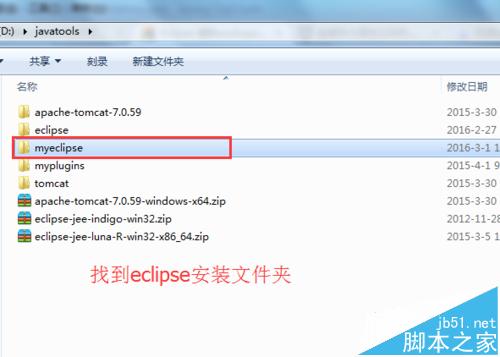
3、找到configuration配置文件。打开eclipse安装文件夹后,找到名字为configuration的配置文件夹,打开文件夹。
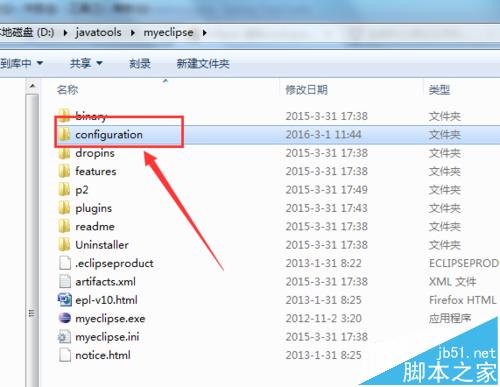
4、打开.settings文件夹。这里面是一些配置属性,如果没有这个文件夹,说明这个文件是隐藏的,通过查看隐藏文件的方式找到并打开。
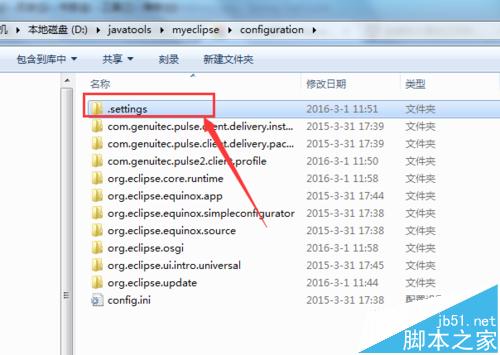
5、打开org.eclipse.ui.ide.prefs文件。配置的命名空间就在这个文件中,双击打开这个文件夹,编辑里面的工作空间即可。
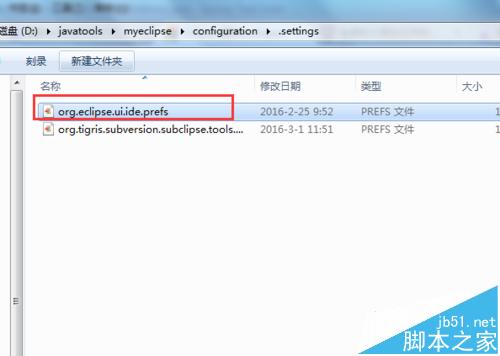
6、找到需要删除的工作空间,工作空间之间使用/n进行区分开。删除不需要的工作空间,重新启动eclipse即可生效。
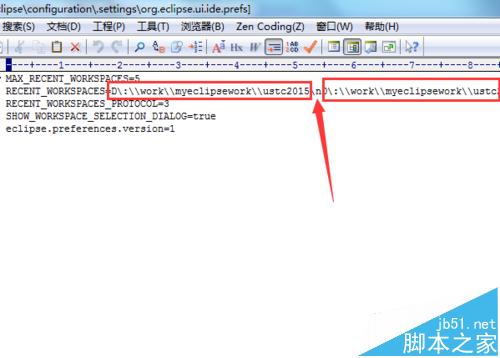
注意事项:修改org.eclipse.ui.ide.prefs文件删除干净,不要多余/n等字符。
相关推荐:
Eclipse中误删除的文件该怎么找回?
eclipse删除tomcat6.0后无法重新配置该怎么办?
Eclipse怎么设置自动删除空白行和语句后多余空格?
新闻热点
疑难解答
图片精选